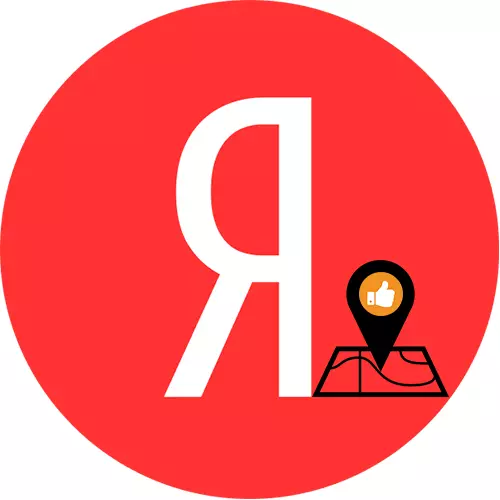
Відгуки на Яндекс.Картах
Для виставлення оцінок і написання відгуків на сервісах Yandex потрібен обліковий запис. Якщо аккаунта ще немає, докладна інструкція по реєстрації в системі викладено в окремій статті на нашому сайті.
Детальніше: Як зареєструватися в Яндексі
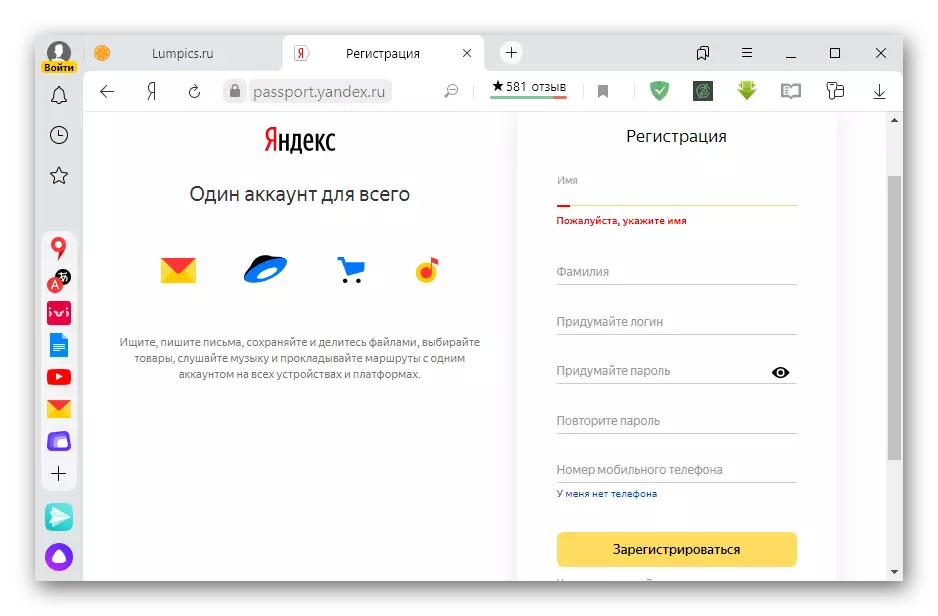
Залишити свою думку можна як в веб-інтерфейсі Яндекс.Карт за допомогою браузера на ПК, так і в додатку для мобільних пристроїв.
Варіант 1: Комп'ютер
Перейти на сторінку сервісу Яндекс.Карти
- Відкриваємо сервіс в будь-якому браузері. Якщо ви ще не авторизовані, тиснемо іконку «Меню» у вигляді трьох смужок, а потім «Увійти».
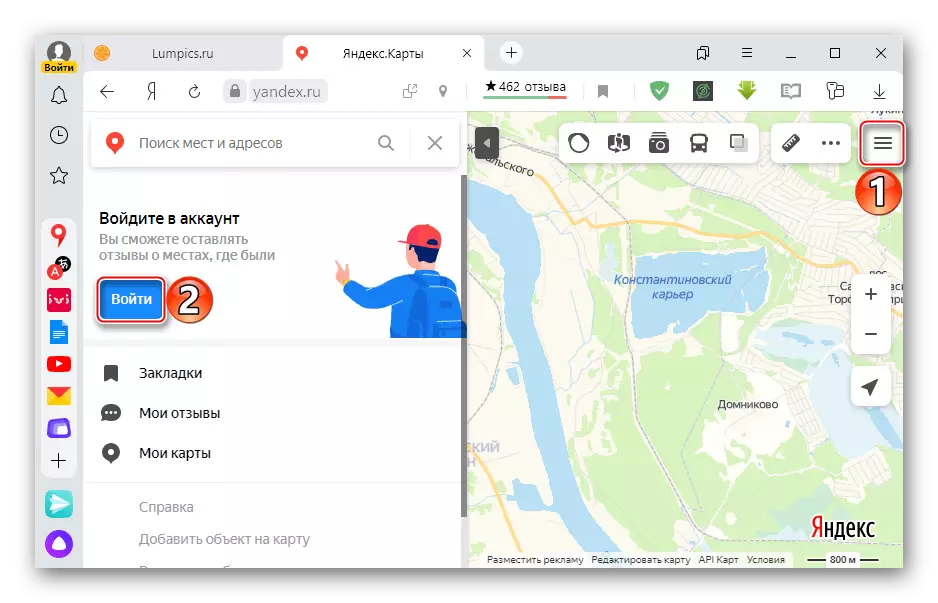
Вказуємо свій логін і переходимо до наступного етапу.
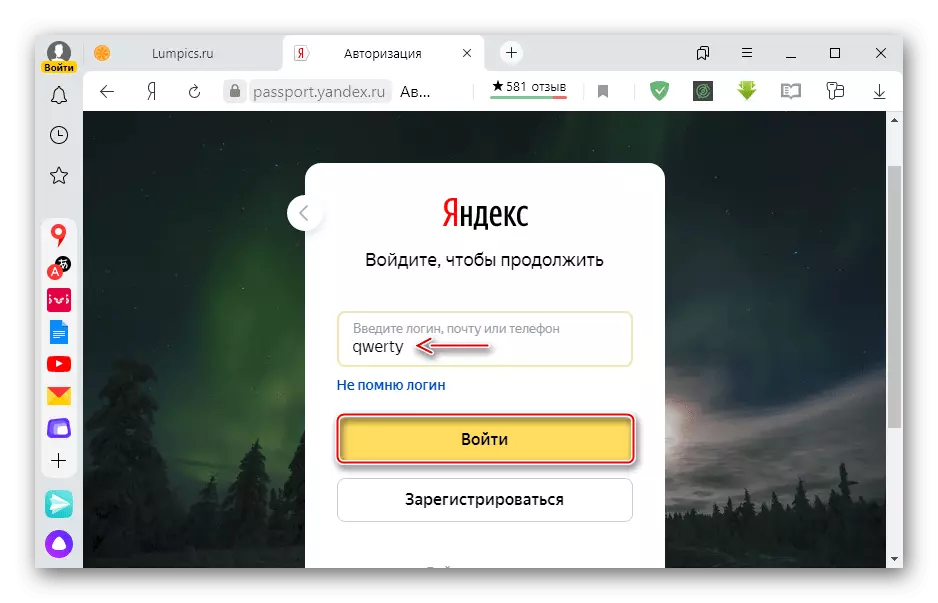
Вписуємо пароль і підтверджуємо вхід.
- У пошуковому рядку вводимо назву об'єкта і тиснемо «Знайти». Якщо мова йде про мережі організацій, можна конкретизувати пошук, вказавши адресу об'єкта.
- Прокручуємо картку організації вниз і тиснемо на вкладку «Відгуки».
- Підтверджуємо, що відвідували це місце.
- Ставимо організації оцінку.
- В поле «Коментар» описуємо свої враження, при необхідності довантажувати фотографії шляхом перетягування в поле нижче або пошуку їх на комп'ютері і натискаємо «Відправити».
- Коментар буде опублікований після успішного проходження модерації.
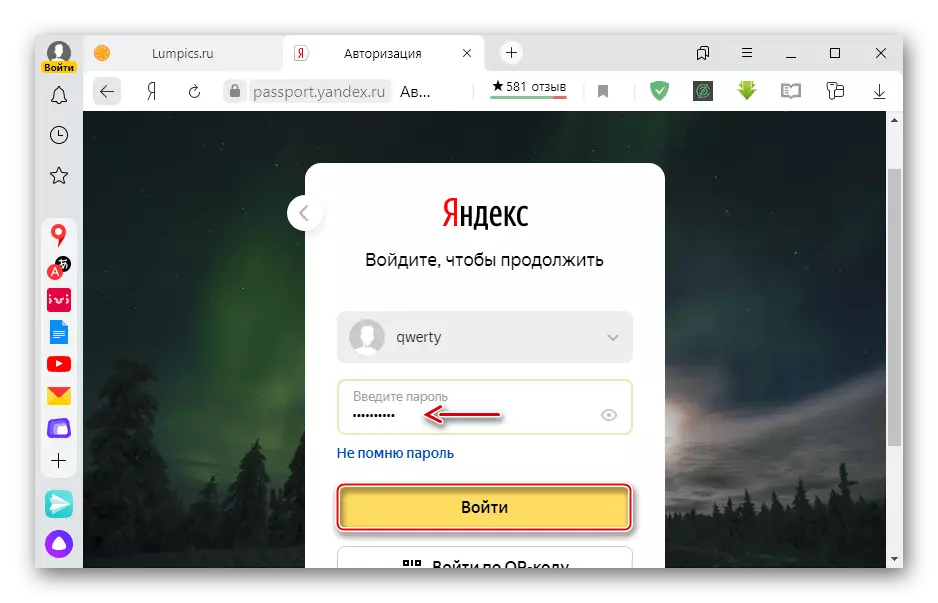
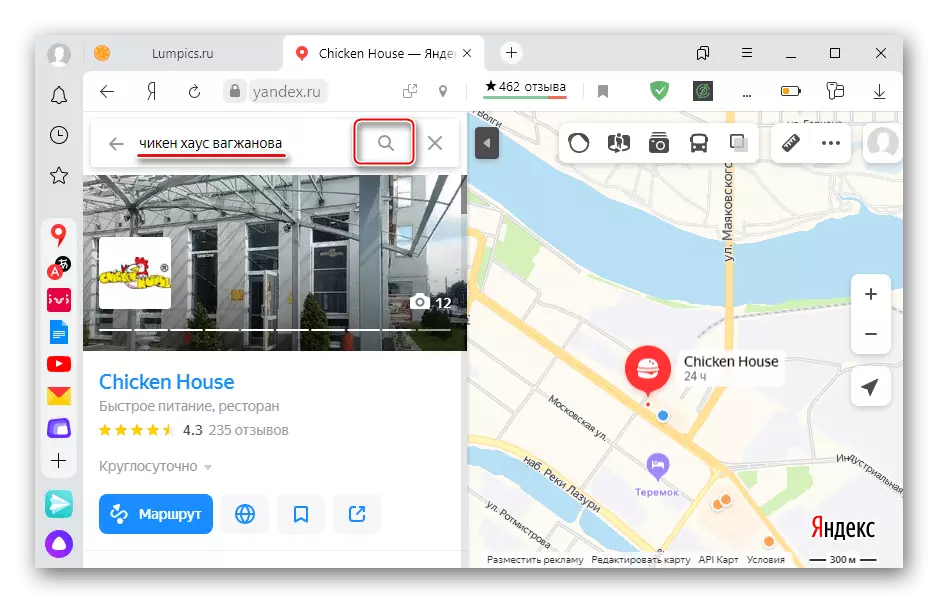
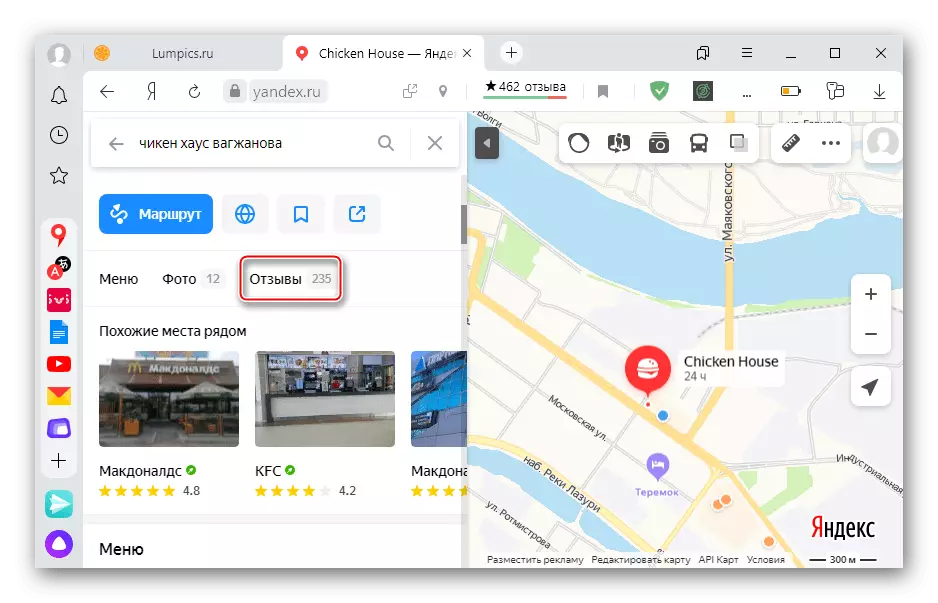
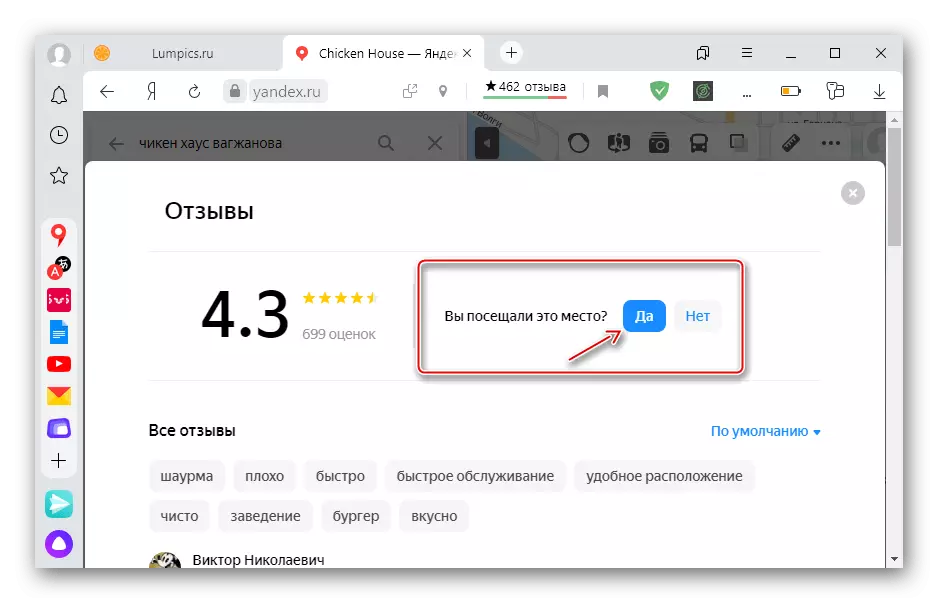
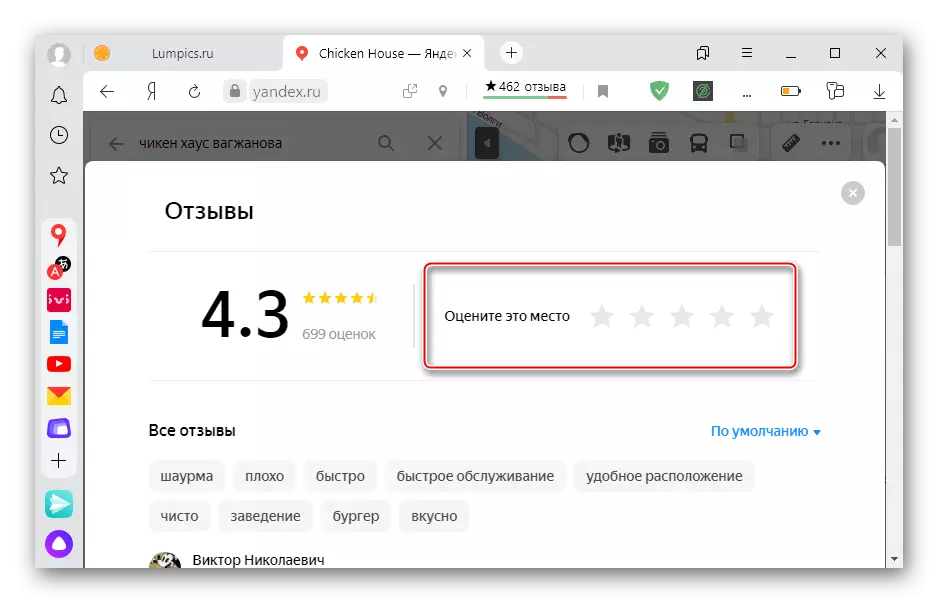
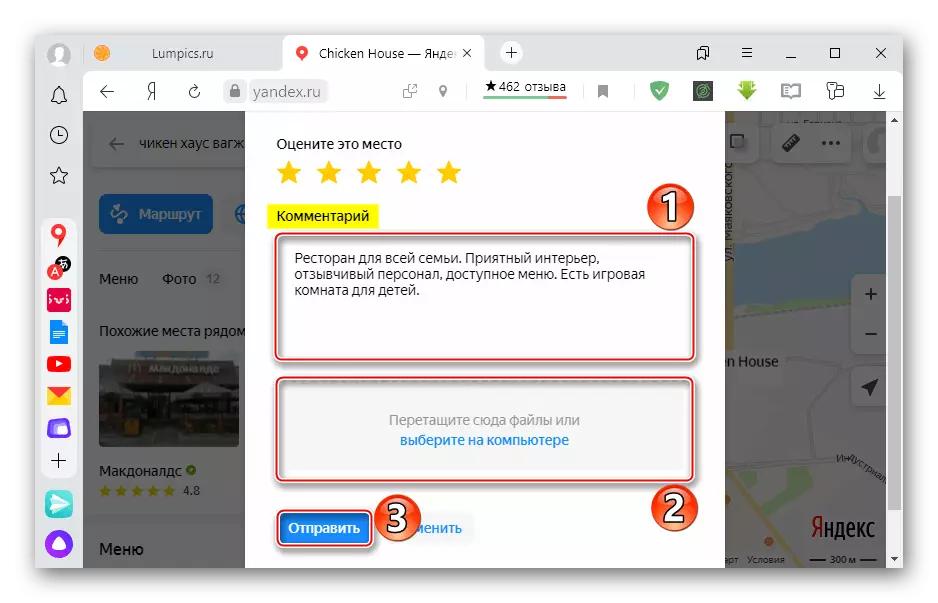
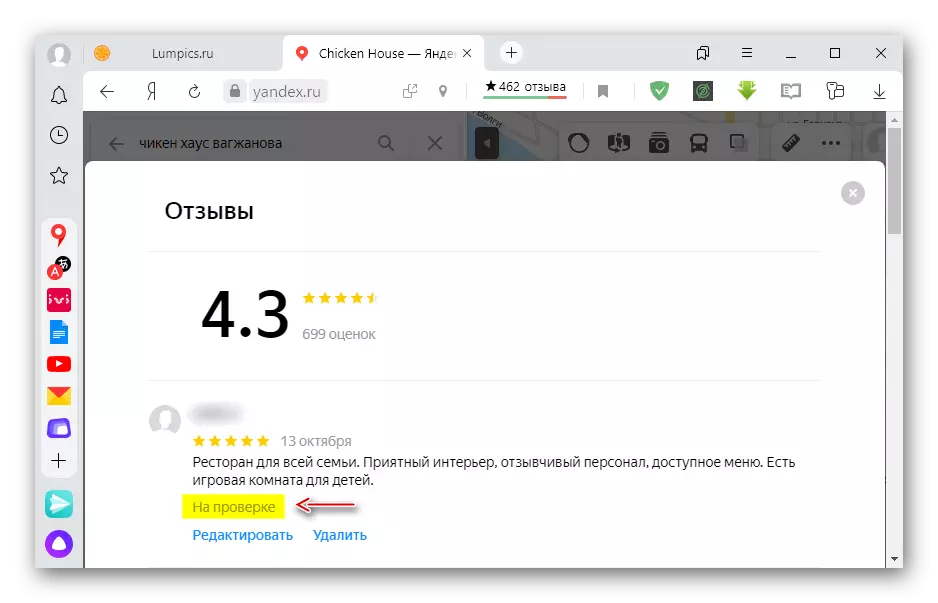
Варіант 2: Мобільний додаток
Скачати Яндекс.Карти з Google Play Маркета
Скачати Яндекс.Карти з App Store
- Запускаємо програму «Карти». Якщо необхідна авторизація, Тапа іконку «Меню» і переходимо в «Особистий кабінет».
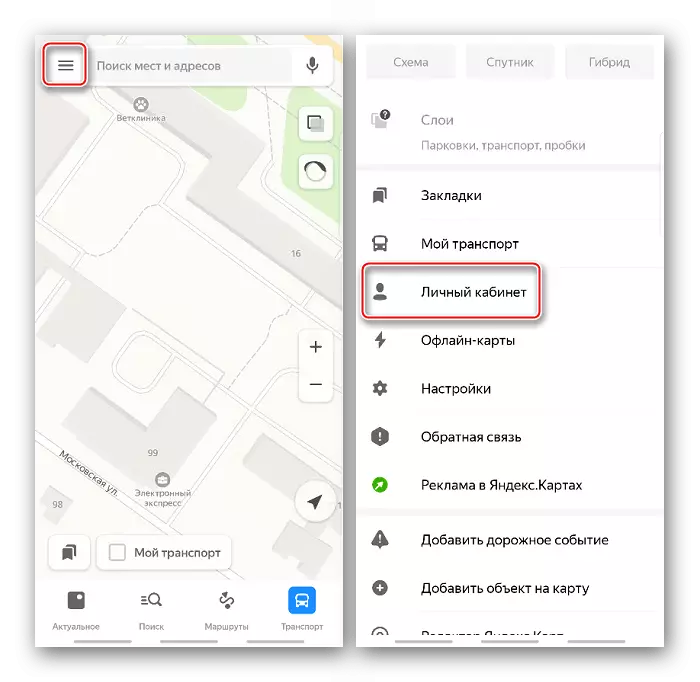
Натискаємо «Увійти».
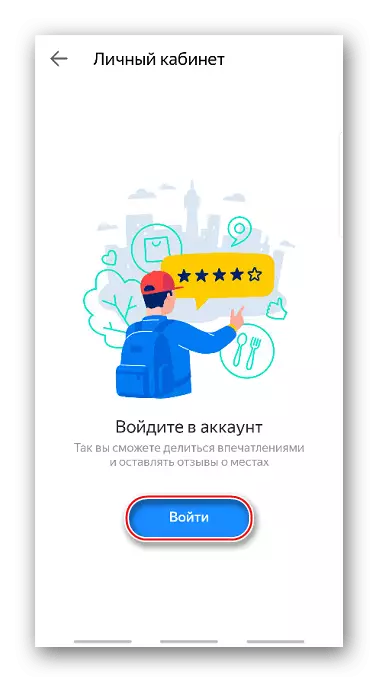
Вводимо дані облікового запису та підтверджуємо вхід.
- За допомогою пошукового рядка знаходимо потрібну організацію і в картці об'єкта переходимо у вкладку «Відгуки».
- Тапа кнопку «Написати відгук» в нижній частині екрана, ставимо оцінку, пишемо текст, при бажанні додаємо фотографії та тиснемо «Відправити».
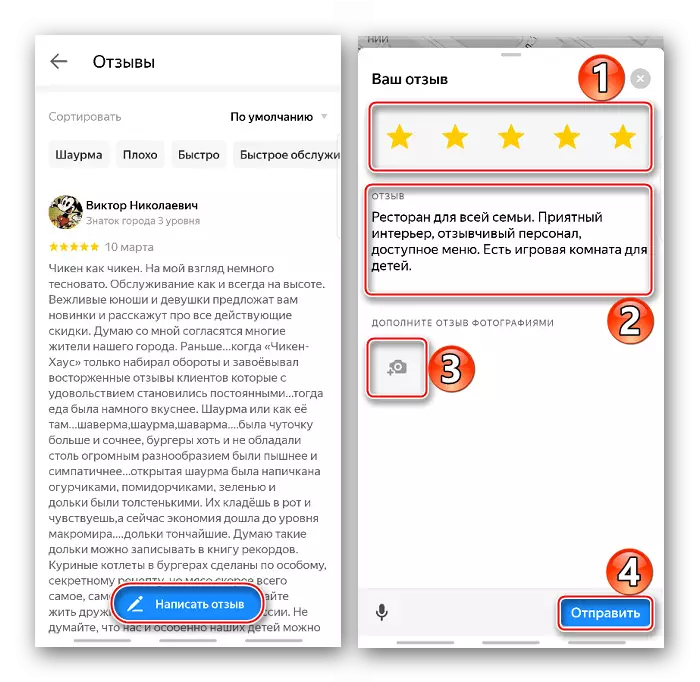
Якщо незручно писати вручну, можна скористатися голосовим набором. Для цього Тапа відповідну іконку і наговорюємо текст. Але в цьому випадку доведеться самостійно розставляти заголовні букви і, швидше за все, коригувати пунктуацію.
- Після успішної перевірки коментар буде опублікований.
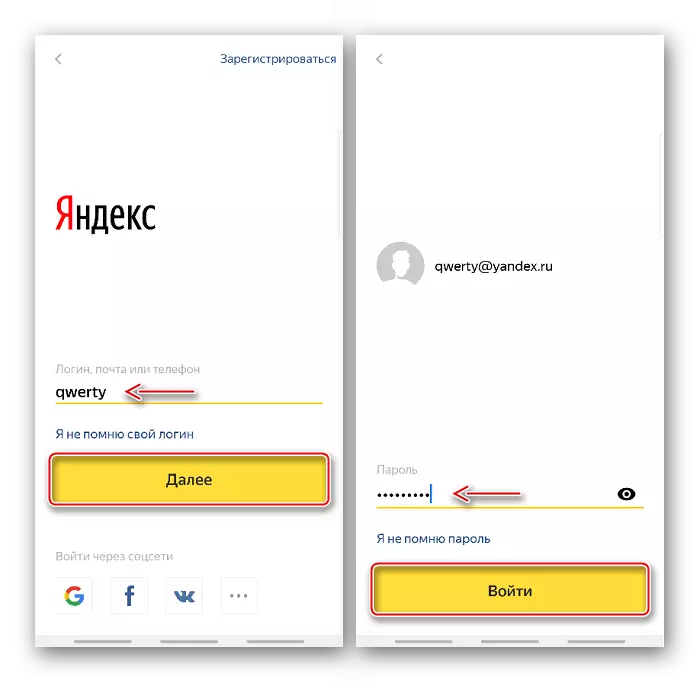
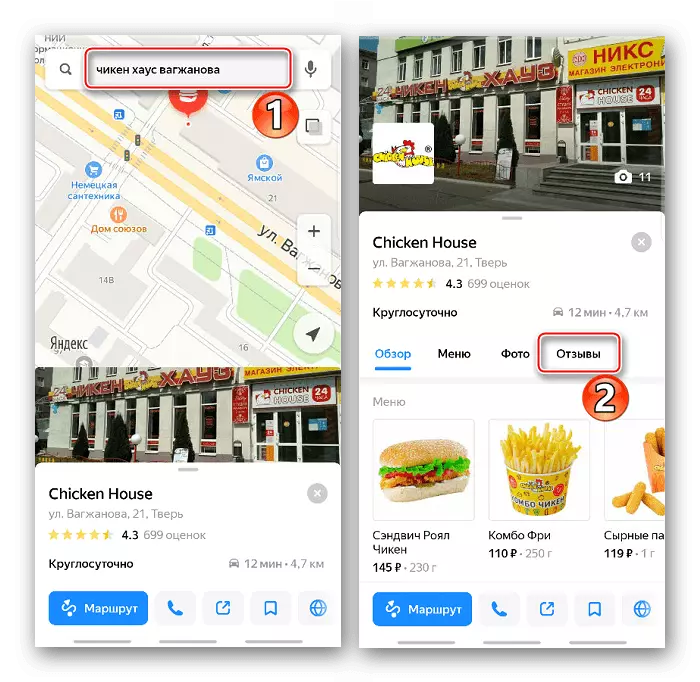
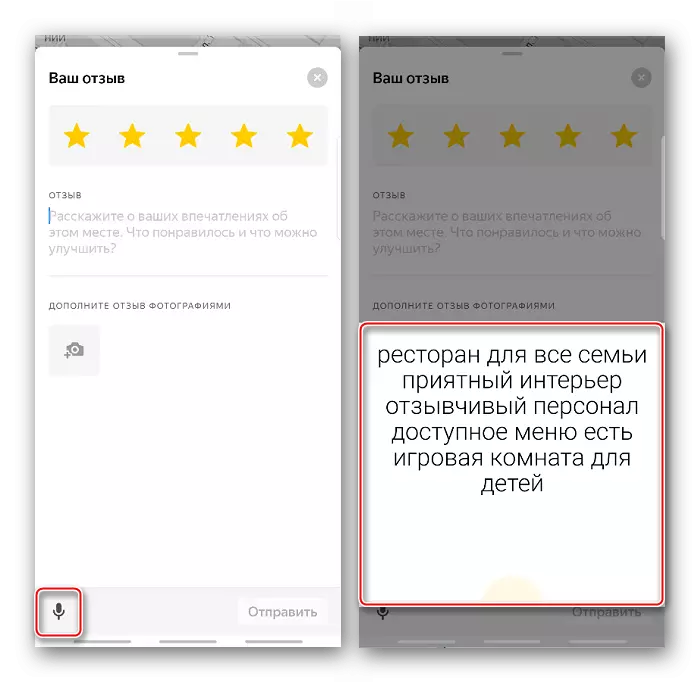
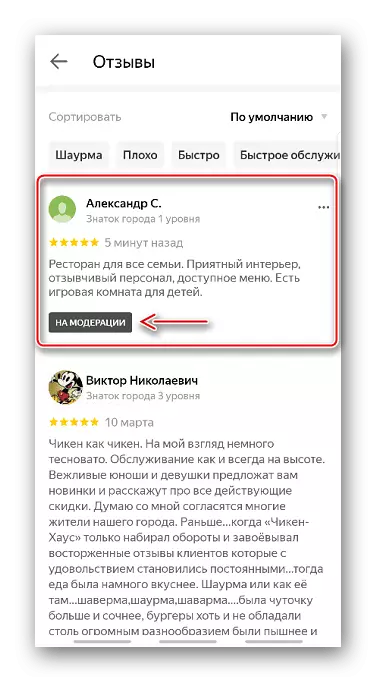
Читайте також: Як користуватися Яндекс.Картами
Інформація для авторів відгуків
Щоб ваша думка принесло користь іншим людям, намагайтеся дотримуватися рекомендацій компанії. Наприклад, Яндекс радить писати грамотно, просто і зрозуміло, додавати більше деталей, описувати досвід, який стався нещодавно і ін.
Крім рекомендацій, є правила публікації, недотримання яких призведе до відхилення відкликання. Згідно з ними у відгуках заборонена реклама, дискримінація за будь-якою ознакою, публікація особистих і чужих даних і ін. З повним списком правил і рекомендацій можна ознайомитися, перейшовши за посиланням нижче.
Перейти на сторінку з правилами публікації відгуків
Якщо коментар видалили, але ви вважаєте, що він відповідає правилам публікації, зверніться в службу підтримки Yandex. Вони допоможуть розібратися.
